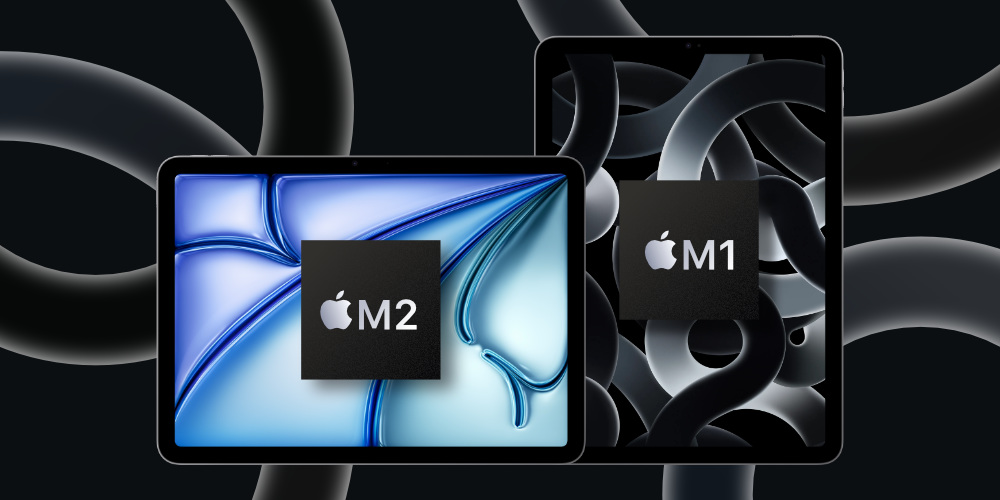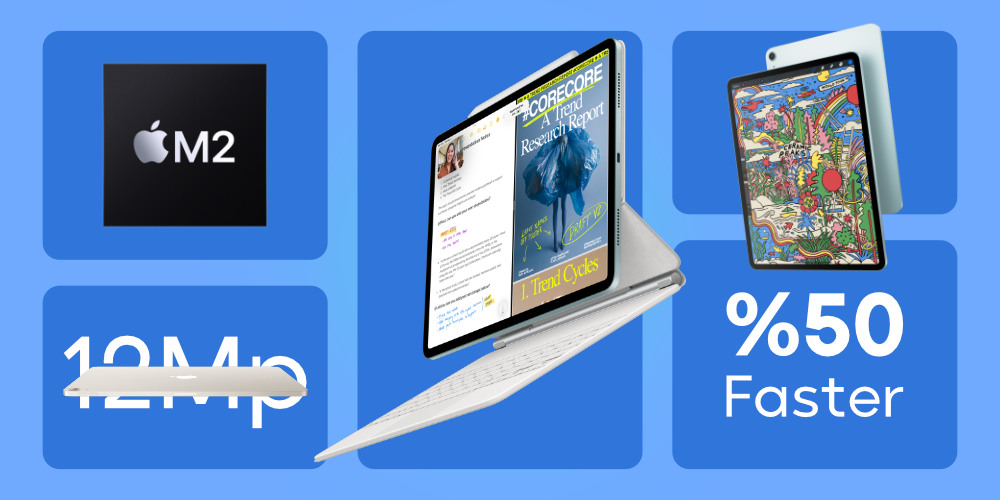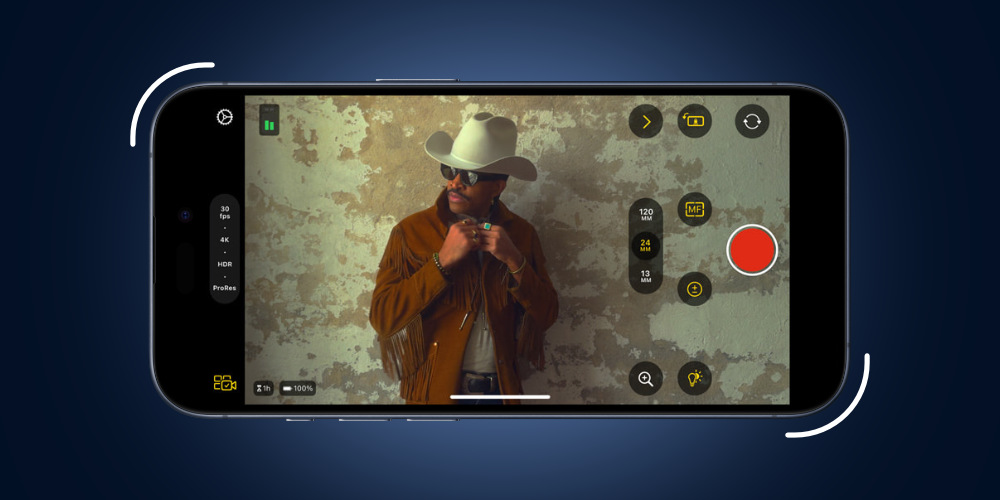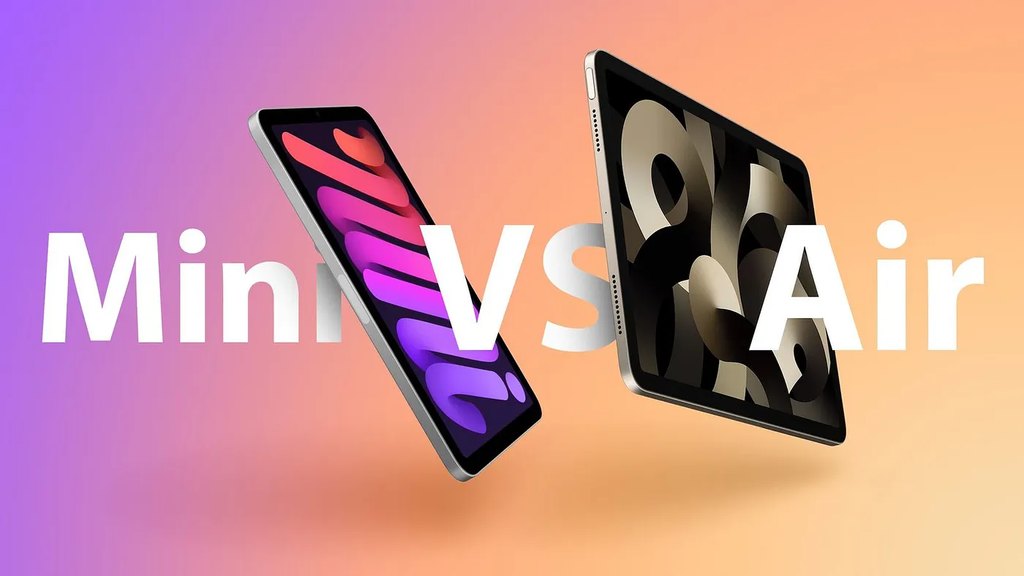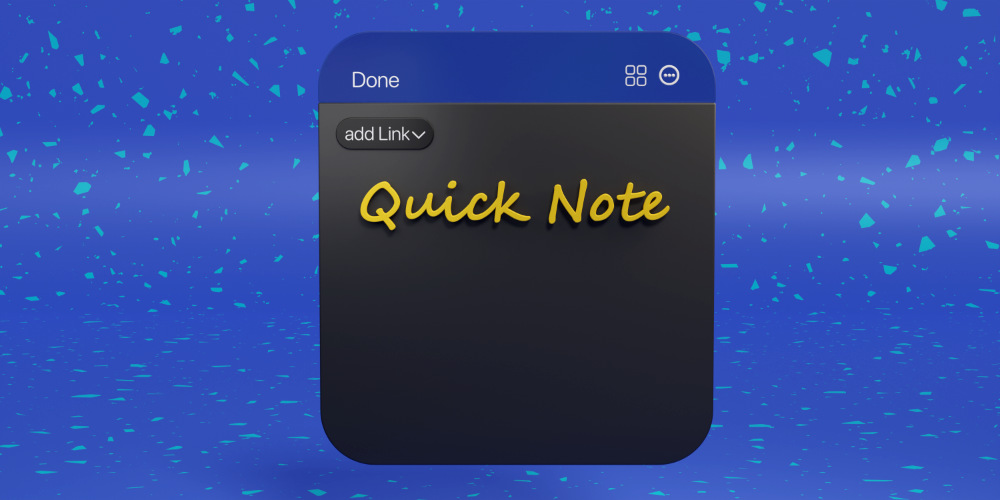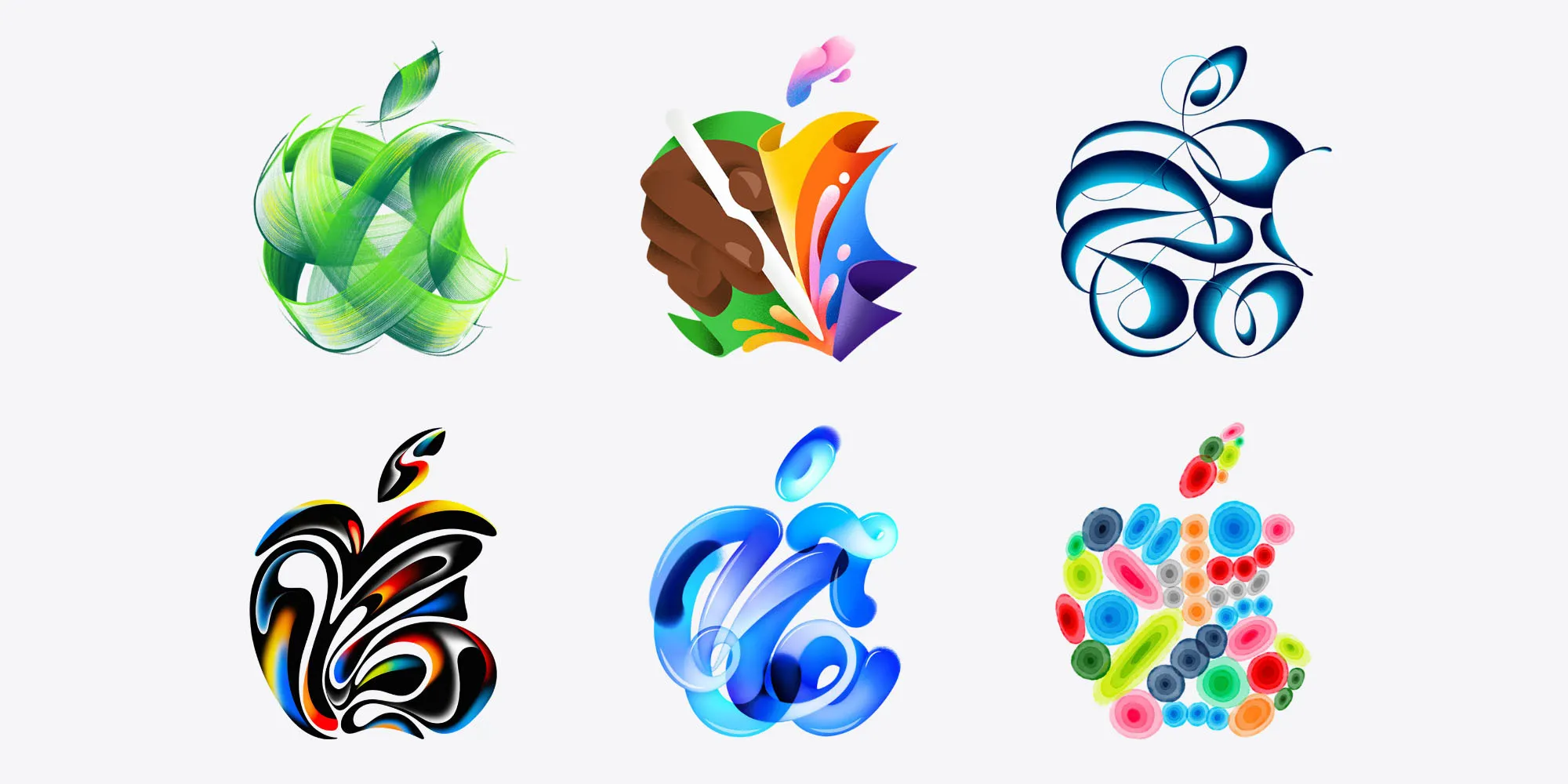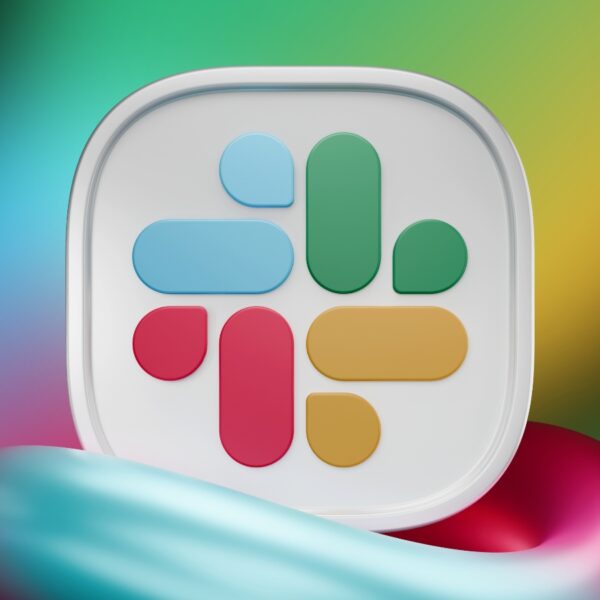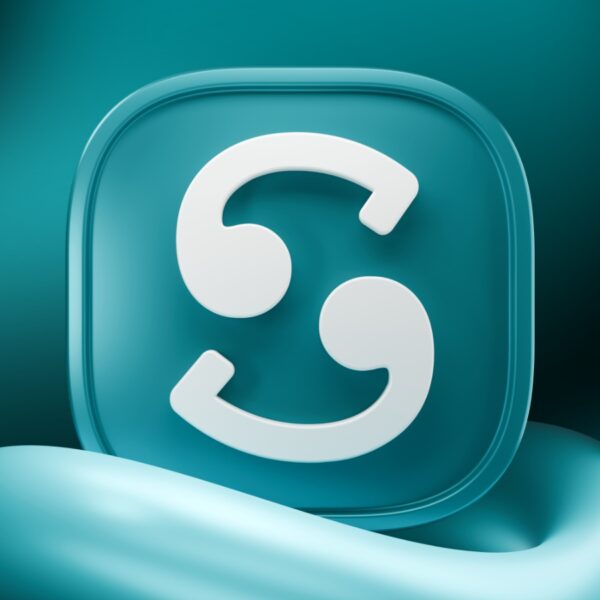اگر این روزها ارتباط میان اپل پنسل و آیپدتان به خوبی برقرار نمیشود، این مطلب از فراسیب برای رفع مشکلات احتمالی به شما کمک خواهد کرد.
از آن جا که ارتباط میان این اپل پنسل و آیپد به صورت بیسیم انجام میشود، این موارد به دلایل مختلفی ممکن است روی دهد. در این قبیل موارد آنچنان نگرانی به خود راه ندهید. چرا که مشکلات عدم اتصال یا قطعی ارتباط قلم هوشمند اپل معمولا با روشهای سادهای حل میشود.
اپل پنسل نام قلمی است که این روزها توسط بسیاری از دارندگان آیپد مورد استفاده قرار میگیرد و از آن برای یادداشت برداری، طراحی یا هنرنمایی استفاده میکنند. این محصول به آسانی و روانی روی صفحه نمایش آیپد به حرکت درمیآید و وظایف خود را به بهترین شکل ممکن انجام میدهد. اما بنا به دلایل ارتباطی، باتری داخلی یا برخی مشکلات دیگر ممکن است ارتباط میان آنها قطع شود.
بسته به مشکل پیش آمده، ما در این مطلب قصد داریم تا روشهایی را به شما آموزش دهیم تا بتوانید مشکلات پیش آمده پیرامون Apple Pencil را به راحتی رفع و رجوع کنید. در ادامه با ما همراه باشید.

اپل پنسل نسل دو
پیدا کردن ایرادات ارتباطی اپل پنسل
مشکلات عدم اتصال یا قطع ارتباط این قلم به بلوتوث، مشکلات همگام سازی (pairing) یا کم بودن شارژ آن مربوط میشود. مشکلات همگام سازی نیز برخی مواقع به ایرادات بلوتوث یا عدم سازگاری دو محصول به یکدیگر مربوط می شود.
مشکل شما هر آن چه که هست، از روشهایی که در ادامه به آنها اشاره خواهیم کرد برای حل کردنشان استفاده کنید.
سازگاری اپل پنسل با دستگاه خود را چک کنید
اگر قادر به همگام سازی (pairing) این قلم با آيپد خود نیستید، احتمالا مشکل به خاطر عدم سازگاری است.
اپل در حال حاضر دو نوع قلم را در دسترس کاربران قرار داده است:
- نسل اول اپل پنسل
- نسل دوم اپل پنسل
هر کدام از محصولات یاد شده توسط برخی آیپدها پشتیبانی خواهند شد. به این ترتیب پیش از خرید، باید ابتدا سازگار بودن آنها با یکدیگر را مورد بررسی قرار دهید.

استفاده از Apple Pencil برای طراحی
آیپدهای پشتیبانی کننده از اپل پنسل نسل دوم
- آیپد نسل نهم
- آیپد ایر نسل چهارم و نسخههای بعد
- آیپد پرو 12.9 اینچی نسل سوم و نسخههای بعد
- آیپد پرو 11 اینچی نسل اول و نسخههای بعد
- آیپد مینی نسل ششم
آیپدهای پشتیبانی کننده از اپل پنسل نسل اول
- آیپد مینی نسل پنجم
- آیپد نسل هشتم
- آیپد نسل هفتم
- آیپد نسل ششم
- آیپد ایر نسل سوم
- آیپد پرو 12.9 اینچی نسل اول و دوم
- آیپد پرو 10.5 اینچی
- آیپد پرو 9.7 اینچی
مدل اپل پنسل خود را از کجا تشخیص دهیم؟
اگر هنوز نمیدانید که قلم در دستان شما مربوط به کدام نسل است، نگاهی به ظاهر آن بیندازید. اگر سطح مقطع آن حالت دایرهای شکل داشته و قسمت بالایی آن نیز از بدنه جدا میشود، شما اپل پنسل نسل اول را در دستان خود دارید. در مقابل اگر کنارههای بدنه حالت صاف دارد، نسل دوم این محصول در دستان شما جای گرفته است. در تصویر زیر، ظاهر این دو محصول را مشاهده خواهید کرد:

تفاوت اپل پنسل نسل اول و دوم
از روشن بودن بلوتوث اطمینان حاصل کنید
برخی کاربران ممکن است به صورت ناخواسته و ناگهانی، بلوتوث آیپد را خاموش کرده باشند. به این ترتیب قلم هوشمند اپل قابل شناسایی نخواهد بود. تنها کافی است پنجره کنترل سنتر را باز کرده و از روشن بودن آیکون بلوتوث اطمینان حاصل کنید. البته این کار را میتوانید با مراجعه به Settings و ضربه زدن روی منوی Bluetooth نیز انجام دهید.
عملیات همگام سازی اپل پنسل را مجددا انجام دهید
اگر در هنگام استفاده از قلم هوشمند اپل با قطعیهای مداوم روبرو میشوید، مطمئنا همگام سازی مجدد آن با آیپد میتواند حلال مشکل شما باشد. این قبیل موارد به خاطر ارتباط دو محصول از طریق بلوتوث رخ میدهد. همگام سازی مجدد اپل پنسل دقیقا مانند هدفونها بوده و اصلا سخت نیست.
کافی است وارد اپلیکیشن Settings شده و سپس به منوی بلوتوث بروید. حالا قلم اپل را در لیست پیدا کرده، روی آیکون i روبروی آن (مانند تصویر زیر) ضربه بزنید و سپس Forget This Device را انتخاب کنید.

منوی بلوتوث در آيفون
زمانی که عملیات لغو همگام سازی به پایان رسید، میتوانید قلم اپل را مجددا با آیپد خود Pair کنید.
اپل پنسل را شارژ کنید!
یکی از مهمترین دلایلی که ارتباط میان قلم اپل و آیپد را قطع میکند، کم بودن شارژ آن است. به این ترتیب این اولین چیزی است که در این گونه مواقع باید آن را چک کنید.
بسیاری از افرادی که برای اولین بار با قلم هوشمند اپل کار میکنند، احتمالا نمیدانند که این محصول با باتری کار میکند. اگر از نسل اول اپل پنسل استفاده میکند، میتوانید قسمت بالایی آن را جدا کرده و از طریق درگاه لایتنینگ، آن را به آیپد متصل کنید تا شارژ شود. اما در نسل دوم این محصول، کافی است تا قلم را مانند تصویر زیر به بدنه آیپد بچسبانید. به این ترتیب عملیات شارژ این قلم به سرعت آغاز میشود.
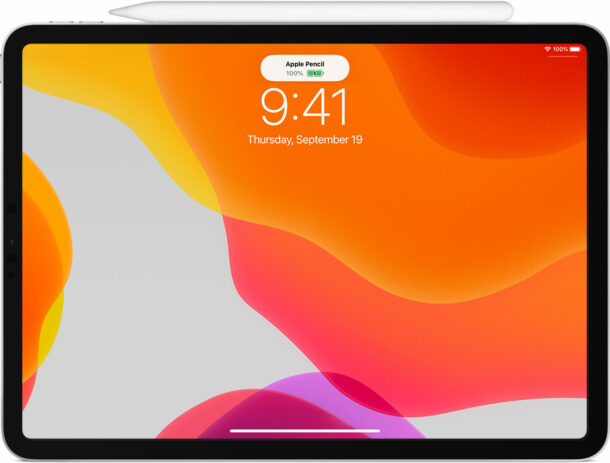
شارژ شدن نسل دوم قلم اپل پنسل به کمک آیپد
زمانی که قلم به اندازه کافی شارژ شد، میتوانید آن را مجددا مورد استفاده قرار دهید. شما همچنین میتوانید باتری قلم را از ویجت باتری که در سیستم عامل آیپد او اس وجود دارد، چک کنید.
نوک قلم اپل پنسل را تعویض کنید
این موضوع ارتباطی به قطع شدن یا ایرادات همگام سازی ندارد، اما اگر قلم اپل دست خط یا طراحی شما را تشخیص نمیدهد، باید این کار را انجام دهید. نوک این محصول به مرور زمان و در اثر استفاده زیاد، کاربری اصلی خود را از دست میدهد. اگر فشار دادن آن باعث حل مشکل نشود، باید نسبت به تعویض آن با گزینه جدید اقدام کنید. خوشبختانه درون جعبه نسل اول اپل پنسل یک سَری دیگر برای آن در نظر گرفته شده، اما خریداران نسل دوم این محصول باید آن را به صورت جداگانه سفارش دهند.

نوک قلم Apple Pencil
آیپد را ریبوت کنید
اگر روشهای یاد شده حلال مشکلات نبود، شانس این که مشکل نرمافزاری باشد نیز وجود دارد. به این ترتیب کافی است تا آیپد خود را یک بار ریبوت (خاموش و روشن) کنید.
برای انجام این کار باید دکمه پاور و یکی از دکمههای افزایش یا کاهش صدا را به صورت همزمان نگه دارید تا صفحه خاموش کردن دستگاه ظاهر شود. سپس اسلایدر را به سمت راست بکشید تا آیپد خاموش شود. اما در آیپدهای قدیمی که به دکمه هوم مجهز هستند، تنها باید دکمه پاور را برای ظاهر شدن صفحه خاموش شدن نگه دارید.
فورس ریستارت کردن آیپد، گزینه دیگری است که با ریبوت کردن متفاوت است. در آیپد هایی با دکمه فیزیکی هوم، فورس ریستارت کردن دستگاه با نگه داشتن همزمان دکمههای پاور و هوم تا زمان نمایان شدن لوگوی اپل اتفاق میافتد. اما در آيپدهای دیگر، باید ابتدا دکمه افزایش صدا را فشار داده و رها کنید، سپس دکمه کاهش صدا را فشار داده و رها کنید، در نهایت دکمه پاور را فشار داده و نگه دارید تا دستگاه خاموش شده و لوگوی اپل را روی صفحه مشاهده کنید.

کارایی اپل پنسل
پس از انجام این کار چک کنید که اپل پنسل با آیپد سازگار شده و مشکل هنوز پابرجاست یا خیر.
مشکل همچنان پابرجاست؟
اگر ایرادات مختلف هنوز هم وجود دارد، پیشنهاد میکنیم با تیم Apple Support ارتباط برقرار کرده و از آنها راهنمایی بگیرید. به این ترتیب اگر مشکل سخت افزاری وجود داشته و قلم شما تحت پوشش گارانتی باشد، تعمیر یا تعویض آن را برای شما انجام خواهند داد.
البته امیدواریم مورد آخر هیچ گاه برای شما پیش نیامده و بدون نیاز به مراجعه به فروشگاههای اپل، با انجام روشهای بالا بتوانید مشکل به وجود آمده برای ایجاد ارتباط میان اپل پنسل و آیپد را رفع و رجوع کنید. همچنین اگر تمایل دارید میتوانید آموزش مرتبط با iPadOS را نیز از لینک مربوطه مطالعه کنید.